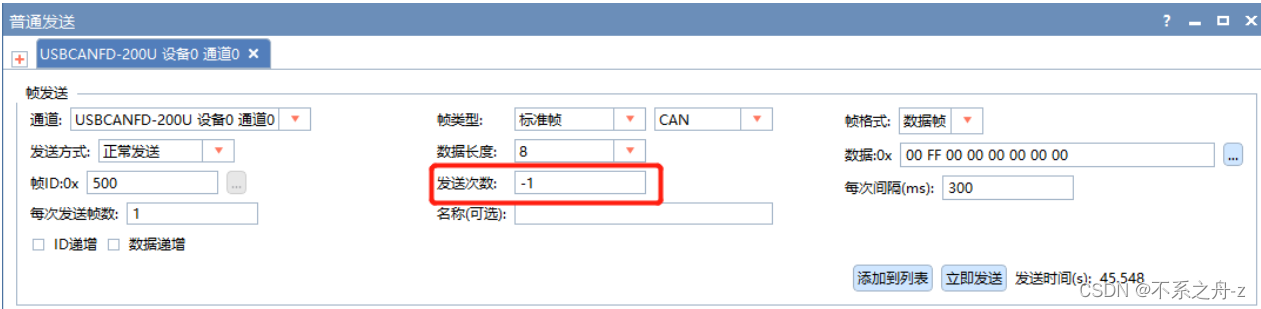1. USBCANFD-200U及上位机ZCANPRO相关资料
1.1 产品说明,用户手册,上位机安装包等资料
请查看官网:https://www.zlg.cn/can/can/product/id/223.html
1.2 上位机使用手册
安装完上位机之后,上位机使用手册可安装目录下找到: ..\ZCANPRO\UserManual
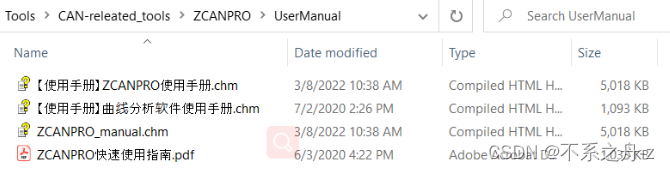
2. 上位机ZCANPRO的使用方法
2.1 连接通道
2.1.1 参数要求
假设你要测试的CAN要求设置如下: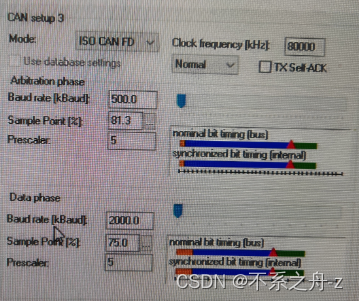
时钟:80M
仲裁域波特率:500K,采样点81.3%
数据域的波特率:2M,采样点75%
仲裁域和数据域的时钟分频系数理论值:5(对应寄存器值为4)
知识点补充: 使用CAN总线工具时,需要进行采样点、波特率的计算。参考如下公式: (1)采样点公式 采样点 =(1+TSEG1)/(1+TSEG1+TSEG2) (2)波特率公式 波特率 = 时钟(总线时钟/外设时钟) / (波特率分频器值)*(时间段1 + 时间段2 +1) 即 CANbps = fbus / ( (CAN0BTR0_BRP[5:0]的十进制数值 + 1) *(CAN0BTR1_TSEG[10:13]的十进制数值 + 1 + CAN0BTR1_TSEG[20:22]的十进制数值 + 1) ) 即 CANbps = fbus / ( (BRP) * (CAN_BS1 + CAN_BS2 + 1) ) 2.1.2 设置步骤
(1)连接好设备后,打开上位机,点击“设备管理”,选择设备类型为USBCANFD-200U,然后点击打开设备,下方会显示出设备的所有CAN通道。选择你需要打开的通道,点击“启动”。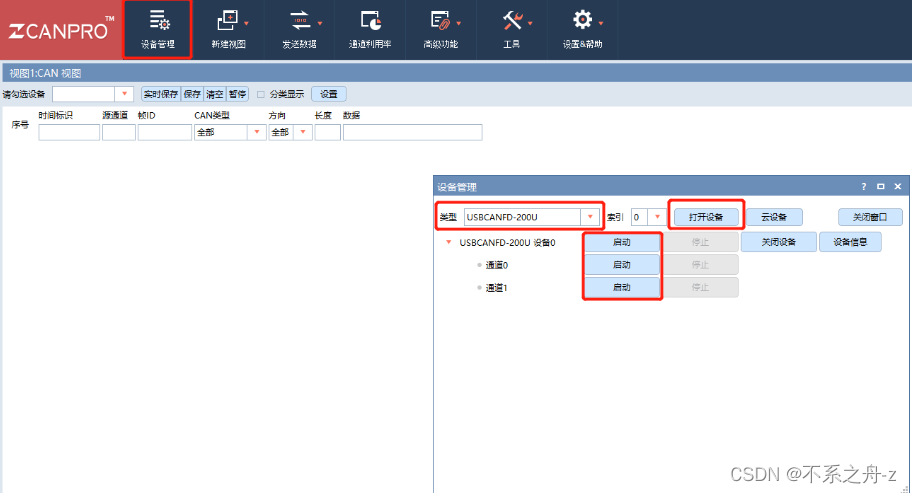
(2)在弹出的“启动”窗口内,仲裁域波特率下拉框选择“自定义”,点击波特率计算器。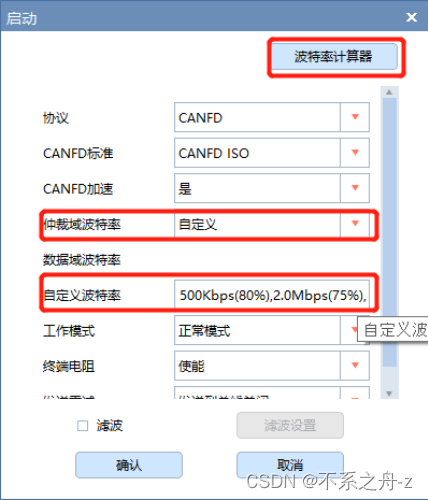
(3)波特率计算器使用方法
【!注意事项!】:USBCANFD-200 V1.03新产品的时钟是80M,要在波特率计算器中自行输入80,否则无法使用自定义波特率功能。
-时钟选为80MHz。 仲裁域波特率选为500K,数据域的波特率选为2M。
-仲裁域和数据域的时钟分频系数BRP选为4。(理论计算的时候用5)。
-点击计算按键,就可以显示在当前指定的波特率、指定的时钟频率和分频系数下可选的采样点了。选则符合你所需的结果,复制数据,粘贴到上图中的“自定义波特率”右侧框内。本例中所得数据为:500Kbps(81%),2.0Mbps(75%),(80,01000518,01000104)
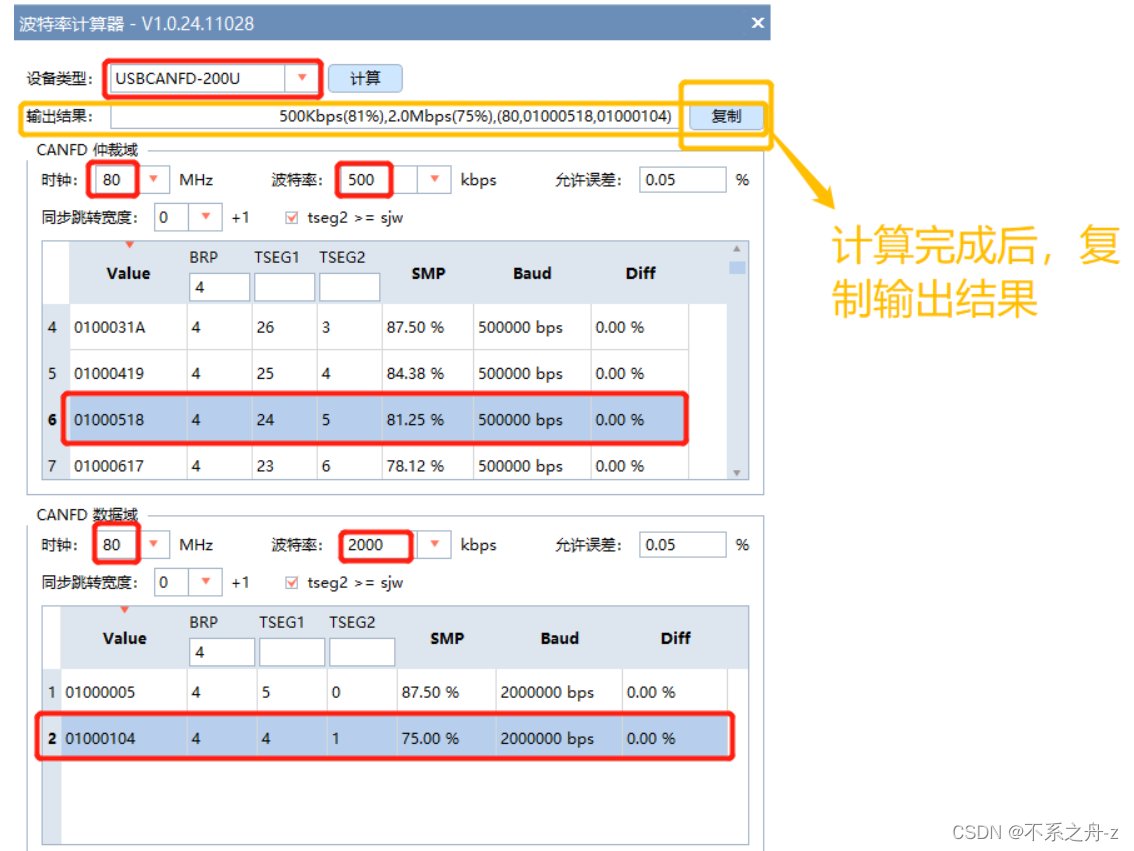
(4)将计算后的结果复制粘贴到“自定义波特率”右侧框内,然后点击“确认“后即可打开通道,随后便可收发数据。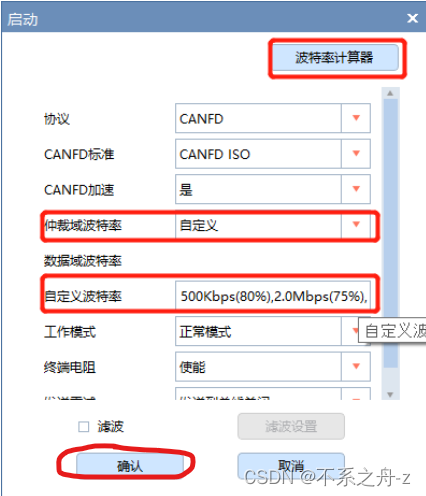
2.2 发送CAN报文
打开通道后,点击发送数据,选择普通发送。
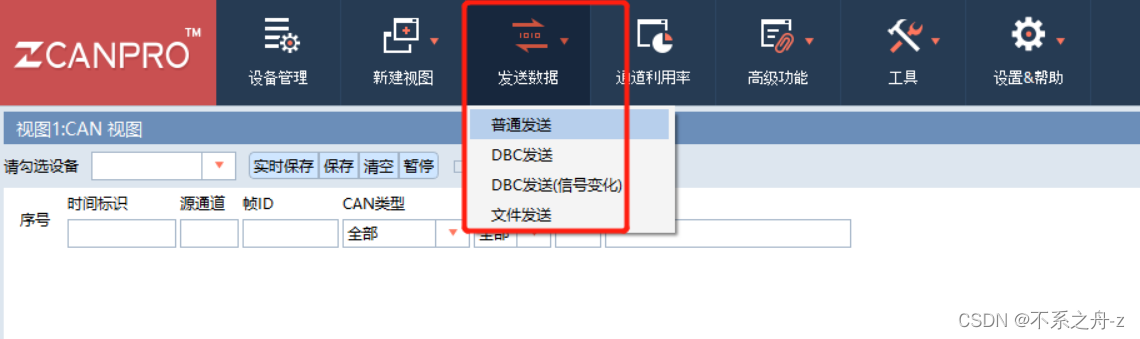
在弹出的窗口内,进行如下配置,然后点击立即发送,即可完成唤醒报文的发送。随后便可在窗口中观测到CAN接收:
Tips:发送次数:最多10000000次,-1代表无限次发送;